爱普生打印机出现0x97错误怎么解决 4个方法教你搞定
最近有不少朋友在打印文件时,突然发现爱普生打印机报了个“0x97错误”,打印机灯闪个不停,打印任务直接中断。很多人第一反应是:是不是墨盒坏了?是不是主板烧了?那么真相是什么呢?今天我们就来聊聊——爱普生打印机出现0x97错误的原因与解决方法。

一、0x97错误到底是什么?
如果你的爱普生打印机型号是 L系列、WF系列或XP系列,比如 WF-3640、WF-7610 之类,那0x97错误其实是一个典型的硬件故障提示。它通常跟打印机主板、喷头、或者打印电路系统相关。具体来说,0x97错误可能由以下几种情况引起:
1、喷头卡住或堵塞:长期不打印或使用劣质墨水,喷嘴干涸导致打印信号异常。
2、主板电路问题:主板电流检测异常时,系统会直接报0x97错误保护打印机。
3、墨盒或墨仓接触不良:墨盒金属触点脏污,数据传输不稳定。
4、固件或驱动异常:驱动冲突或固件故障,也可能触发0x97。

所以别急着判定是机器坏了,有时候只要重新清理或重置,就能恢复正常。
二、解决方案大全
方法一:先来个“断电重启法”
这是最简单也最常见的操作方式,很多小问题都能靠它解决。具体步骤如下:
1、先拔掉打印机电源线,并把所有USB数据线也拔掉。
2、等1-2分钟,让打印机内部电容彻底放电。
3、再按住电源键30秒左右,这是一个软重置过程。
4、插回电源线,重新开机,看错误是否消失。

方法二:彻底清理喷头与内部组件
如果重启无效,可以试试清洁法。喷头堵塞也是一个常见的故障问题。操作步骤:
1、打开顶盖,将打印头移到可取出位置。
2、用纸巾垫在喷嘴下方,滴几滴专用喷头清洗液。
3、静置10-15分钟后,再轻轻擦拭喷头底部的墨水残留。
4、装回后重新打印测试页。

注意:清洁的时候别用酒精或自来水清洗,避免腐蚀喷嘴。
方法三:使用打印机卫士一键修复
如果你不太熟悉打印机的使用,或者尝试以上操作都不见效,可以试试更智能的方式——使用打印机卫士。这是一款专门针对打印机故障修复的软件工具,能自动检测打印机状态,诊断包括“0x97错误”在内的驱动、喷头通讯、主板识别等多种问题。使用步骤也非常简单:
1、在电脑上下载并安装打印机卫士。

 好评率97%
好评率97%
 下载次数:4774418
下载次数:4774418
2、进入客户端进行全面检测,软件会自动扫描打印机驱动、通信模块及内部报错代码。
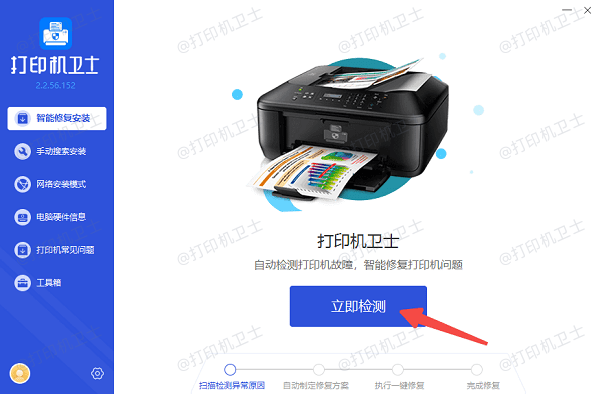
3、如果检测到“0x97”相关异常,点击“一键修复”即可。
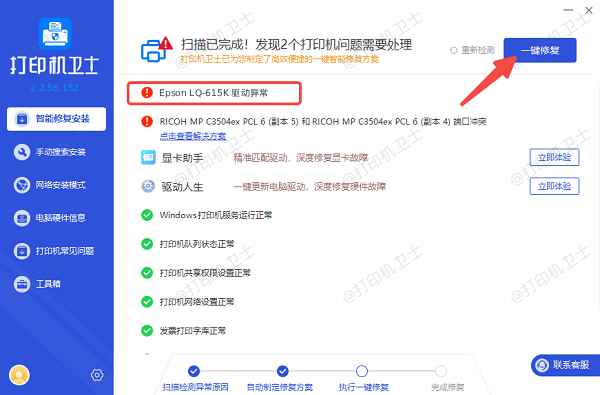
4、修复后重启一下打印机,此时问题基本都能成功解决。
方法四:送修或更换主板
如果前面几种方法都无法让打印机恢复正常,可能真的涉及主板或喷头电路老化。建议前往爱普生官方售后或专业维修点检测。有时更换主板比修理更划算,特别是老机型。
好了,爱普生打印机出现0x97错误并不意味着报废,大多数情况都是软件驱动或喷头堵塞引起的临时性故障。如果你想快速排查,可以先从简单的重启、清洁入手。但如果你想一键搞定,不想拆机或折腾那么多步骤,那么直接使用打印机卫士扫描修复是最省心的办法。